Как настроить ленту дзен на нужные темы. Где найти Яндекс Zen и как установить на комп. Установка и настройка Дзен
Дзен - сервис персональных рекомендаций от поисковика Яндекс. Подборка создается на основе посещенных страниц и личных предпочтений. Таким образом, в вашей ленте будут появляться материалы сайтов, которые интересны именно вам. Для этого достаточно только сам Яндекс Дзен включить в вашем браузере.А также сможете сами подсказывать сервису, что вам интересно и наоборот, чего не хотите видеть в своей ленте. Приступим.
Скачать яндекс браузер для виндовс 7, 8 и 10 можно на официальной странице и устанавливаем. При первом запуске браузер предложит запустить ленту.
Жмите на желтую кнопку. На следующем экране нужно отметить минимум пять желаемых сайтов для ленты. Кликайте мышкой по иконкам.
Меньшее количество плиток выбрать нельзя. Как по мне, так странное ограничение. После выбора нужных вариантов, станет активной кнопка под плитками.

Теперь на экране появляется непосредственно сама лента Яндекс Дзен.

Будьте готовы, что появится реклама от проектов директ и маркет.
 В настройках можно выбрать источник информации о ваших предпочтениях - другие установленные браузеры.
В настройках можно выбрать источник информации о ваших предпочтениях - другие установленные браузеры.
Как Яндекс Дзен настроить и использовать
Это скорее не настройка, а помощь разработчикам. Вы можете показать Дзену, какие материалы из ленты нравятся, а что не желаете видеть. Для этого под каждой новостью есть две кнопки: лайк и дизлайк.
 Если нравится материал, жмите палец вверх. В итоге такие новости будут появляться в вашей ленте чаще.
Если нравится материал, жмите палец вверх. В итоге такие новости будут появляться в вашей ленте чаще.
 Соответственно кнопка дизлайк имеет противоположный эффект. Отмеченные таким образом новости будут меньше показываться.
Соответственно кнопка дизлайк имеет противоположный эффект. Отмеченные таким образом новости будут меньше показываться.
Если вам надоела лента, то её можно следующим способом.
 В настройках в блоке внешнего вида снимите галочку в отмеченном на скриншоте пункте. Или второй вариант - переустановка браузера. При первом запуске откажитесь от активации сервиса Дзен.
В настройках в блоке внешнего вида снимите галочку в отмеченном на скриншоте пункте. Или второй вариант - переустановка браузера. При первом запуске откажитесь от активации сервиса Дзен.
На сегодня все. Сам не использую браузер от Яндекса. Гуляю по сети в chrome и не стал устанавливать расширение. Однако решил яндекс дзен включить в firefox. В принципе довольно интересная задумка. Поюзаем, посмотрим, что из всего этого получится. Дзен также позволяет создать свой канал. Об этом будет следующая статья. Чтобы не пропустить ее подпишитесь на обновления моего блога.
Растёт с каждым годом, сервис создаёт всё больше услуг и возможностей для пользователей. Одна из последних новинок — лента новостей Яндекс.Дзен. Согласно анонсам разработчиков, услуга призвана упростить поиск в Интернете и позволить видеть только интересные и полезные публикации. На деле же всё обстоит немного по-другому: расширение переполнено рекламой, большими блоками не слишком полезной информации и ощутимо потребляет системные ресурсы. Мы расскажем, как настроить или удалить программу быстро не только с операционной системы Windows, но и со смартфонов и планшетов.
Настройка Яндекс.Дзен в разных браузерах.
Yandex.Zen – это индивидуальная лента с рекомендациями, встроенная в Яндекс браузер . Система персонализирует ленту с учётом сайтов, которые посещает пользователь. Индивидуальный подбор материала осуществляется на основе анализа читаемого и просматриваемого юзером контента. К примеру, если вы часто ищете информацию о спорте, лента будет автоматически отображать новости и статьи по этой теме без дублирования уже увиденной вами информации.
СОВЕТ. Анализ запросов и истории поиска не идентифицирует пользователя. За безопасность сервиса волноваться не стоит.
Сама лента расположена вертикально. В нижней части экрана отображается заголовок рекомендованной статьи. Чтобы прочитать её, достаточно сдвинуть его вверх. Система Android даёт возможность поместить ленту на панель уведомлений. Преимуществом Дзена является то, что сервис постепенно всё больше адаптируется под пользователя. Изначально лишние рекомендации и новости могут показаться назойливыми, но чем больше система будет узнавать вас, тем полезнее она будет становиться. Настройки позволяют корректировать отображаемую информацию и блокировать ненужную. Программа постоянно совершенствуется и дорабатывается. Однако многим пользователям она кажется слишком навязчивой. Рассмотрим, как можно включить, настроить и отключить и её.
Способы включения
Если вы решили, что утилита полезна и вы хотите ею пользоваться, включить Яндекс.Дзен не будет проблемой. Для этого достаточно установить Яндекс обозреватель на компьютер или смартфон, и Дзен появится автоматически. Если этого не произошло, то, возможно, лента просто отключена.
Как включить Дзен на ПК
- Нажимаем на иконку «Меню».
- Открываем вкладку настроек.
- Запускаем «Настройки внешнего вида».
- Отмечаем «Показывать ленту персональных рекомендаций».
СОВЕТ. Если такой пункт отсутствует, то дело может быть в обновлённом интерфейсе браузера. В этом случае включите новый интерфейс и перезайдите в браузер.
В некоторых случаях изначально нужно загрузить апдейты браузера. Для этого:
- Открываем «Меню».
- Ищем пункт «О браузере» (ещё может называться «Дополнительно», «О Яндексе» и тому подобное).
- Обновляем при помощи соответствующей кнопки.
После перезапуска программы всё должно получиться.

Методы отключения
Если же вы решили, что не хотите персонализировать ленту и готовы убрать её с экрана ПК, необходимо провести ряд мероприятий по очистке браузера.
Как убрать Яндекс.Дзен со стартовой страницы
- Открываем настройки браузера.
- Ищем вкладку «Персональные рекомендации».
- Снимаем галочку.

Как удалить расширение с компьютера
- Удаляем все утилиты Яндекса.
- Чистим реестр с помощью любой удобной программы.
- Выходим из аккаунта
Всё достаточно просто, но в каждом используемом браузере есть свои нюансы. Рассмотрим подробнее, куда нажимать и что делать.
Удаляем из Яндекс.браузера
Чтобы удалить Дзен из браузера Яндекса, делаем следующее:
- Открываем сам обозреватель.
- Находим меню «Настройки».
- Отключаем функцию «Показывать Дзен в новой вкладке».
Таким образом, лента отключится и на главной странице.
Отключаем в Хроме
Отключить Яндекс.Дзен в Google Chrome можно примерно тем же способом, как и в предыдущем пункте. Разница заключается в некоторых особенностях. Во-первых, зачастую персональная лента устанавливается в Хром без согласия владельца. Во-вторых, простого отключения будет недостаточно. Дополнительно делаем следующее:
- Как и в случае с предыдущим браузером, отключаем все связанные с Zen настройки в пункте «Меню».
- Меняем домашнюю страницу в той же панели.
- Заходим в пункт «Расширения» и удаляем там все установленные утилиты, связанные с Яндексом.
ВАЖНО. Если вы удалите «Визуальные кладки», то восстановить их будет невозможно. Советуем перепроверить вручную и удалить только то, что необходимо.

- Далее меняем стартовые страницы при добавлении новых вкладок. Сделать это можно во вкладке «Открывать при запуске» и добавляем заданные адреса в соответствующем пункте.
- Ещё нужно удалить сервис Яндекса из заданных поисковиков. Для этого удаляем из настроек поиска всё, кроме гугла. Нажимаем «Готово».
- Закрываем браузер и удаляем Yandex с панели задач при помощи базовой утилиты «Удаление программ».
Теперь можно перезапустить Google Chrome и проверить, осталась ли проблема.
Чистим Оперу и Мозилу
Алгоритм отключения Дзена в Опере и Мозиле идентичен, так как лента появляется в этих браузерах только вместе с установкой визуальных закладок. Чаще всего это происходит автоматически при скачивании какого-либо софта, который при установке добавляет закладки самостоятельно.
СОВЕТ. Во избежание таких ситуаций, убирайте все ненужные галочки с пунктов установки.
Принимаем следующие меры:
- Открываем меню «Настройки».
- Как и в предыдущих этапах, убираем отметку с пункта персональных рекомендаций.
- Отключаем или вовсе удаляем все ненужные расширения. В обозревателе Mozilla сделать это можно во вкладке «Дополнительно», в Opera – «Управление расширениями».
Можно также воспользоваться универсальным способом – блокировщиком рекламы Adguard.

Убираем Дзен на Android
Удалить расширение с телефона гораздо проще, чем с ПК. Для этого достаточно отключить все пункты Дзена в настройках браузера Android или iOS.
Как мы видим, решить проблему достаточно просто. Если же ни один из способов не помог, то можно просто переустановить веб-обозреватель. Не забывайте после принятых мер чистить реестр для нормального функционирования ПК и предотвращения новых проблем. Надеемся, вам помогла данная информация. Если же нет – задавайте вопросы в комментариях!
Здравствуйте! С каждым годом Яндекс браузер пользуется всё большей популярностью – в 2017 году он вошел в четверку самых популярных в России, уступив лишь таким гигантам, как Chrome, Opera и Mozilla Firefox. Почти все люди, выбравшие этот браузер, активно пользуются дополнением. Установить Яндекс Дзен можно вместе с браузером от Яндекса, также можно добавить сервис в Ваш любимый браузер гугл хрома, мозилы, если Вам понравился сервис.
Те же, кто им не пользуются, как правило просто не знают о его существовании или в обозревателе просто нету нужного сервиса, этот недостаток мы с Вами сейчас устраним.
В данной заметке я хочу рассказать Вам о том, что это за зверь такой, и для чего он нужен. Как его правильно настроить и пользоваться. Просто многие пытаются , который старается держать пользователя в курсе последних новостей и интересов.
Что такое Яндекс Дзен
Сначала разберемся, что такое Яндекс Дзен. Это специальное дополнение к браузеру, которое отображает все новости, а также другую информацию, способную заинтересовать пользователя, старается выводить информацию по интересам каждого. При работе используется специальный алгоритм, анализирующий запросы человека, чтобы своевременно выдавать ему свежие рекомендации, новости и интересные статьи в интернете.
Немаловажно, что лента Дзен очень гибка. Она анализирует все запросы в Яндексе, следит за темами, интересующими владельца компьютера в последнее время, выводит информацию с безопасных сайтов и удаляет дублирующиеся данные, чтобы сэкономить ваше драгоценное время.

В использовании на компьютере и ноутбуках Дзен Яндекс максимально прост. Лента выводит полезные сайты, а пользователю достаточно лишь прокручивать её, выбирая рекомендации, которые покажутся ему интересными. Одного щелчка мышкой или тачпадом достаточно, чтобы открыть полную версию для прочтения.
Установить Яндекс Дзен на компьютер и настроить
Если вы пользуетесь последней версией Яндекс браузера, то скачать ничего не придется – дополнение уже вшито, достаточно войти в настройки и активировать функцию. А вот пользователям, не следящим за обновлениями, придется Яндекс Дзен установить вручную. К счастью, сделать это максимально легко и просто – даже новичок разберется с тем, как установить Дзен в Яндекс браузере.
Проверить актуальность версии браузера Яндекс , нужно зайти Меню — Дополнительно — О браузере , в идеале у вас должно появиться сообщение — Вы используете актуальную версию Яндекс.Браузера.

Скачать дополнение Дзэн максимально легко. Чтобы не исследовать сайт с дополнениями Яндекса, просто перейдите по ссылке ниже на сайт Yandex, и нажмите Скачать Яндекс.Браузер . Дальше достаточно следовать инструкции, соглашаться с условиями и так далее. Спустя несколько минут дополнение установится с обозревателем.
Теперь нужно разобраться, как настроить Яндекс Дзен. Настройка совсем не сложная, больше напоминает просмотр новостей. Прокручивая ленту новостей, оценивайте их по степени полезности. Если какая-то вам нравится – щелкайте значок «лайк», не нравится – «дизлайк». Умная программа всё запоминает, после чего будет выдавать именно те рекомендации, которые будут вам интересны.

Лайкаете политические новости, данные про рыбалку и кулинарию? Не сомневайтесь – через неделю использования вся лента будет забита именно такими данными. Тщательно выверенный алгоритм Джен выбирает персональные предпочтения пользователя, удаляя всё, что будет ему не интересно.
При необходимости Яндекс Дзен легко отключить. Щелкните по кнопке Меню — Настройки, справа вверху (три горизонтальные полоски)

В графе «Настройки внешнего вида» выберите строчку «Показывать в новой вкладке Дзен» и настраиваем браузер, убирая галочку. Больше новостная лента не будет выводиться.

Без ленты стало неуютно? Нужно просто зайти в то же меню и включить дополнение.
Как установить Дзен в Google Chrome
Для того чтобы Яндекс дзен установить на компьютер, а точнее в браузер Гугл Хром, нужно скачать с магазина расширений хрома вот такую штуку — Визуальные закладки от Яндекса. Все это нужно потому, что эти самые вкладки работают совместно с Дзеном. Давайте расскажу подробнее как это можно сделать.
Первый способ. Расширение для Google Chrome можно установить напрямую с сайта Яндекса.
Нажимаете на кнопку Установить — Установить расширение. Готово. Открываете новую вкладку и наслаждаетесь.
Второй способ. Заходите в Меню — Настройки — Расширения, опускаемся в самый низ страницы, и выбираем Еще расширения.


Попадаем в интернет магазин Chrome, в строке поиска, которая находиться слева в самом верху, набираете Визуальные закладки, и нажимаете Enter (Ввод), справа увидите результаты поиска, то самое расширение которое нам нужно. Нажимаете Установить , Подтверждаете — Установить расширение во всплывающем окне.


Готово. Браузер перезапускать не обязательно, просто откройте новую вкладку, и увидите наши визуальные вкладки и в низу наш любимый Яндекс Дзен. Можно пользоваться)
Как установить Дзен в Mozilla Firefox
Теперь давайте разберемся как установить Яндекс дзен в мозилу. По сути здесь тоже нужно установить дополнение как для хрома. Давайте я покажу как это сделать. В данном случае будем сразу скачивать Яндекс дзен плюс визуальные вкладки с официального сайта.


Открываете новую вкладку, на которой увидите под табло с ссылками наш Дзен. Собственно пользуемся.
Как установить яндекс дзен на андроид
Многие пользователи интернета сегодня предпочитают выходить во всемирную паутину, используя планшет или же работая на телефоне. Так что, будет полезно рассказать, как устанавливается дополнение на Андроид.
Впрочем, здесь всё делается точно также – можете установить отдельно дополнение, а можно совместно с браузером Яндекса. Также можно обновить свой Яндекс.Браузер до последней версии – дополнение скачается вместе с обновлением.
На планшете и телефоне в Яндекс Дзен настроить ленту также просто, как на компьютере – оцениваете новости по шкале «нравится»-«не нравится» и наслаждаетесь самыми свежими, интересными новостями, советами, рецептами.
Включение и отключение ленты новостей выполняется точно также, как на компьютере, поэтому проблем здесь возникнуть не должно даже у не слишком опытного пользователя.

Возможные проблемы в работе Дзен и их решение
Наиболее распространенная проблема, возникающая при использовании Яндекс Дзена – он не работает.
В первую очередь проверьте настройки – зайдите в окно, как описано выше, и проверьте, стоит ли галочка в строке «Показывать в новой вкладке Дзен». Если не стоит – поставьте её и перезапустите браузер.
Если галочка стоит, а ленты нет – проверьте, используете ли вы последнюю версию браузера. А лучше всего вообще переустановить браузер, скачав последнюю версию с официального сайта. Зайдите в меню настроек, выберите пункт Дополнительно — О браузере .

Если здесь есть кнопка Обновить – смело щелкайте её . Скачиваем бесплатное обновление (пользователю нужно лишь подождать), после чего наслаждаемся лентой новостей, не забыв подключить её в настройках.
Ещё одна распространенная ошибка – лента выдает не те новости. Вы щелкаете интересующие вас рубрики, а в результате получаете винегрет из интересных и не интересных вам тем. Почти всегда это происходит в случае, когда Яндекс Дзен установлен всего несколько часов или дней. Здесь придется продемонстрировать терпение. Несколько дней у программы уйдет на то, чтобы анализировать ваши запросы – на основании десятка лайков и дизлайков сложно составить полный портрет пользователя. Но поработав с неделю, вы обнаружите, что неинтересные рекомендации исчезли, уступив место тем, которые вам интересно почитать.
Не спешите удалять или отключать Дзен с браузера, дайте ему шанс, он соберет статистику ваших интересов и будет выводить Ваши персональные рекомендации.
Подведем итоги
Теперь вы знаете как обновить Яндекс Браузер, установить полезное дополнение Дзен и настроить его. А значит, получаете прекрасную возможность читать статьи, вызывающие у вас интерес, не тратя лишнее время на их поиск в интернете. Все в одном месте.
Какие преимущества даёт Яндекс Дзен авторам
Расширение и вовлечение аудитории
Пользователи, которые регулярно пользуются Яндекс Дзен, а также подписаны на канал, чаще видят новые публикации, по сути, становясь постоянными подписчиками.
Если канал становится популярным, его начинают видеть новые пользователи.
Монетизация канала
Если ваш канал собирает больше 7 тысяч дочитываний статей в неделю, то он получает возможность дополнительной монетизации .
Также, каждый месяц самые популярные каналы Дзена получают дополнительную поддержку в продвижении и возможность подать заявку на спонсорский грант от Яндекса в размере полумиллиона рублей .
Как добавить свой сайт в Яндекс Дзен
Чтобы добавить свой сайт к каналу Яндекс Дзен, Вам нужно:
- Cоздать свой канал ;
Канал будет привязан к тому аккаунту, под которым вы авторизованы в Яндексе. Рекомендую для отдельного проекта завести отдельный аккаунт.
- Подготовить специально размеченную ленту RSS (ниже есть плагин для WordPress);
- Добавить сайт в Яндекс Вебмастер из-под того аккаунта Яндекса, который является владельцем канала Дзен. Для этого, клик на логотип канала слева сверху, слева откроются настройки;
- Если сайт ещё не зарегистрирован, переходите в Яндекс Вебмастер и добавляете его;

- Подтверждаете право владения. Самый простой вариант — загрузить HTML-файл в корень сайта;

- Также, если сайт уже добавлен в Яндекс Вебмастер на другом аккаунте, просто делегируйте права на него на тот аккаунт, который является владельцем канала Яндекс Дзен;

- После успешного подтверждения прав владения сайтом переходите обратно в настройки канала и отправляете сайт на модерацию. Она может занять от 7 дней до нескольких недель.


Как настроить Яндекс Дзен для сайта
Чтобы пройти модерацию в Яндекс Дзен, нужен функционал или плагин, который создаст RSS-ленту.
Требования к оформлению
Список тематик Яндекс Дзена
- Война
- Дизайн
- Здоровье
- Знаменитости
- Культура
- Литература
- Музыка
- Наука
- Общество
- Политика
- Природа
- Происшествия
- Психология
- Путешествия
- Спорт
- Технологии
- Фотографии
- Хобби
- Экономика
Плагин WordPress для создания RSS для Яндекс Дзен
copyright = "c " . get_bloginfo("name"); // Инициализатор RSS add_action("init", array($this, "zen")); // Метабоксы add_action("add_meta_boxes", array($this, "metabox")); add_action("save_post", array($this, "save")); } function metabox() { $screens = $this -> post_types; foreach ($screens as $screen) add_meta_box("is_in_zen", "Отображать ли в Яндекс Дзен", array($this, "is_in_zen"), $screen, $context = "side", $priority = "high"); } function is_in_zen() { global $post; $checked = get_post_meta($post -> ID, "is_in_zen", 1); // Используем nonce для верификации wp_nonce_field(plugin_basename(__FILE__), "is_in_zen__nonce"); // Поля формы для введения данных echo " "; echo ""; echo ""; } function save($post_id) { // Если нет данных $_POST - пропускаем if (empty($_POST)) return; // Если текущий тип записи нас не интересует, пропускаем if (!in_array($_POST["post_type"], $this -> post_types)) return; // Проверка безопасности if (!wp_verify_nonce($_POST["is_in_zen__nonce"], plugin_basename(__FILE__))) return; // Автосохранение пропускаем if (defined("DOING_AUTOSAVE") && DOING_AUTOSAVE) return; // Проверка полномочий текущего пользователя if (!current_user_can("edit_" . $_POST["post_type"], $post_id)) return; // Обновляем данные по Яндекс Дзен в метаданных записи if ($is_in_zen = $_POST["is_in_zen"]) { update_post_meta($post_id, "is_in_zen", $is_in_zen); } } function zen() { add_feed($this -> feed_url, array($this, "zen_feed")); } function zen_feed() { header("Content-Type: " . feed_content_type("rss-http") . "; charset=" . get_option("blog_charset")); $p = get_posts(array("posts_per_page" => $this -> posts_per_page, // Максимальное количество записей для отображения в фиде "category__not_in" => $this -> category__not_in, // Массив с исключёнными рубриками "post_type" => $this -> post_types, // Проходят только записи только нужного типа (по умолчанию, "Записи") "orderby" => $this -> orderby, // Отсортируем посты в ленте по дате публикации, модификации или ещё чего-то // Ниже блок, который позволяет отбирать только те записи, в метаданных которых присутствует "is_in_zen" = "on" // Вы можете удалить его, тогда в ленту Дзена автоматически будут попадать все опубликованные записи "meta_query" => array(array("key" => "is_in_zen", "value" => "on",)), // Конец блока, дальше не удалять)); if ($p) { echo ""; ?>Файл нужно сохранять строго в кодировке UTF-8
Теперь, на страницах записей появится метабокс:
Лента RSS для Яндекс Дзен доступна по адресу http://example.com/feed/zen/
Браузеры жёстко кешируют страницу с фидом. Если вносите изменения в код или просто проверяете фид, не забывайте обновлять вкладку с фидом, очищая кеш, с помощью Ctrl + F5 .
Как отправить все записи в RSS разом
Если необходимо, чтобы по умолчанию в Дзен попадали все опубликованные записи, нужно в вышеуказанном плагине найти часть кода и удалить или закомментировать его:
"meta_query" => array(array("key" => "is_in_zen", "value" => "on",)),
Если нужно, чтобы в Дзен попадали только избранные записи, вышеуказанный блок кода удалять не надо. А чтобы не отмечать все статьи, которые хочется добавить в ленту RSS для Дзена, вручную, Вы можете воспользоваться следующей инструкцией:
-1, "post_type" => array("post"), "post_status" => array("publish", "future"),)); // Перебор записей foreach ($p as $post) { setup_postdata($post); // Прописываем записям метаданные, чтобы они попадали в RSS-ленту Яндекс Дзен update_post_meta($post -> ID, "is_in_zen", "on"); // Удаляем метаданные, чтобы записи НЕ попадали в RSS-ленту Яндекс Дзен // delete_post_meta($post -> ID, "is_in_zen"); } wp_reset_postdata(); echo "Done"; exit; }
- Код выше копируете и вставляете в файл /wp-content/mu-plugins/zen_update_post_meta.php ;
- Затем, запускаете следующий URL: http://example.com/wp-admin/admin.php?action=zen_update_post_meta (example.com меняете на свой домен);
- Страница может загружаться долго. Когда увидите надпись Done , значит всё готово, и все записи отмечены.
Настройка канала Яндекс Дзен
В этом разделе собраны решения по настройке канала.
Все настройки находятся в одном месте. Как туда попасть:
- Авторизоваться в Яндекс Дзен;
- В левом верхнем углу найти лого канала, нажать на него;
- Провести нужные манипуляции;
- Сохранить изменения.
Ниже приведены варианты, что можно настроить.
Как изменить URL канала Яндекс Дзен
По умолчанию, при регистрации Дзен, каналу даётся циферный неудобчитаемый адрес https://zen.yandex.ru/id/59706d883c50f7cc7f69b291 . Чтобы заменить цифры на уникальный ярлык, например https://zen.yandex.ru/zenmag , нужно
- По инструкции выше перейти в настройки канала;
- Нажать кнопку Создать короткий адрес. Использовать можно латиницу, цифры и _ .
Если кнопки нет, значит, Ваш канал ещё не набрал необходимые 10 000 просмотров в неделю
- Сохранить изменения.
Сменить адрес можно только 1 раз за существование канала.
Как собирать статистику канала Дзен
Теперь можно подключить Яндекс Метрику, чтобы собирать аналитику канала.

В Июне 2017 года, широкой публике был представлен новый сервис от компании Яндекс – Zen. Платформа доступна на главной странице поисковой системы, на отдельном домене — zen.yandex.ru и в браузерах пользователей, установивших ранее такие дополнения, как – и Я.Бар.
Давайте подробнее разберемся в сути нововведения.
Что такое Яндекс Дзен
Яндекс Дзен – это лента публикаций, основанная на интересах пользователя. На этапе тестирования, в ней отображались новости и статьи, исключительно из авторитетных источников. Позднее, платформа стала доступна и для мелких издателей, что повлекло негативные отзывы пользователей и желание .

На момент написания статьи, Zen никак не модерируется и читая свою ленту, вы можете наткнуться, как на несколько одинаковых постов от разных авторов, так и на совершенно бесполезные публикации.
В добавок ко всему, в вашей ленте умело маскируется реклама, отличить которую можно лишь по надписи — «Яндекс.Директ».

Убрать её не получится, даже используя советы из нашей статьи про расширения блокировщики рекламы, как говориться – наслаждайтесь.
Как формируется лента
Дзен позиционируется, как персональная лента, соответственно у каждого пользователя она будет своя. Пересечения постов и новостей, естественно возможны, но будут минимальны. Вся «персональность», заключается в анализе ваших предпочтений по вводимым поисковым запросам и ранее просмотренным постам, непосредственно в ленте. Интересуетесь новостями – смотрите в Дзене новости, хотите похудеть – читайте про диеты.
При тестировании, был замечен небольшой баг – после , Дзен «забыл» наши предпочтения и предлагал заново выбрать источники.
После установки в браузер, будет предложено выбрать первые 5 источников, отсортированных по популярным тематикам. После чего, Яндекс начнет планомерно собирать о вас информацию и формировать «правильную» для вас ленту.

Скорость формирования, напрямую зависит от активности пользования сервисами компании.
Как установить и включить дзен в браузере
Установить Дзен на компьютер в качестве отдельной программы – не получится. Zen является веб-сервисом и устанавливается исключительно в браузер. Так же, доступ к нему осуществляется с главной страницы поисковой системы (прокрутите страницу в самый низ и увидите ленту) и на отдельном домене — zen.yandex.ru

Чтобы начать пользовать Яндекс Дзен в браузере, действуйте по нашей инструкции.
Установите или обновите Яндекс Браузер
Zen, по умолчанию, является компонентом . Для начала пользования, его необходимо просто включить в настройках.
Перейдите в панель настроек.

В разделе «Настройки внешнего вида» отметьте галочкой отмеченный на скриншоте пункт.

Используя старую версию браузера, вы не сможете проделать указанный набор действий. Сначала и повторите описанные выше действия.
Используйте Визуальные Закладки
Если вы не хотите менять свой браузер, а нужно установить Дзен в Google Chrome, Mozilla Firefox или Opera – придется воспользоваться дополнениями от Яндекса, например, Визуальными Закладками.
Перейдите на страницу — yandex.ru/soft/element/ и установите программу.

Или установите расширение из интернет-магазина, непосредственно вашего браузера (на примере Chrome).

Стоит отметить, что вместе с Zen, вы получите – Поисковую строку, Советника, Прогноз погоды и другие сервисы, которые можно будет отключить.
Включить Дзен, можно открыв новую вкладку в браузере и выбрав пункт «Настройки».

Как читать ленту и смотреть новости
Независимо от браузера, лента Яндекс Дзена всегда расположена в новой вкладке браузера (не забываем про отдельный домен и главную страницу поисковика).

В ленте отображается только заголовок, короткое описание и прикрепленное фото, сама статья или новость, находится на сайте партнере. Для прочтения новости, просто кликните на «плиточку» — произойдет переход на полную версию.

Так же, у вас есть возможность поставить лайк или дизлайк на ананонсе публикации – это повлияет на формировании вашей личной ленты.

Подводя итог обзору данного сервиса, хочется отметить, что Zen находится на стадии становления и развития, соответственно рано делать выводы о его качестве и реальном предназначении.
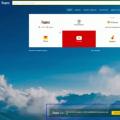 Где найти Яндекс Zen и как установить на комп
Где найти Яндекс Zen и как установить на комп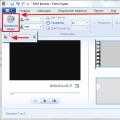 Работа с MKV и Blu-Ray: удаляем ненужные звуковые дорожки и\или субтитры Программы для удаления звуковых дорожек из фильмов
Работа с MKV и Blu-Ray: удаляем ненужные звуковые дорожки и\или субтитры Программы для удаления звуковых дорожек из фильмов Создание образа загрузочной USB-Flash Пример создания копии загрузочной флешки
Создание образа загрузочной USB-Flash Пример создания копии загрузочной флешки